Cómo convertir un video en audio en tu computadora fácil y gratis
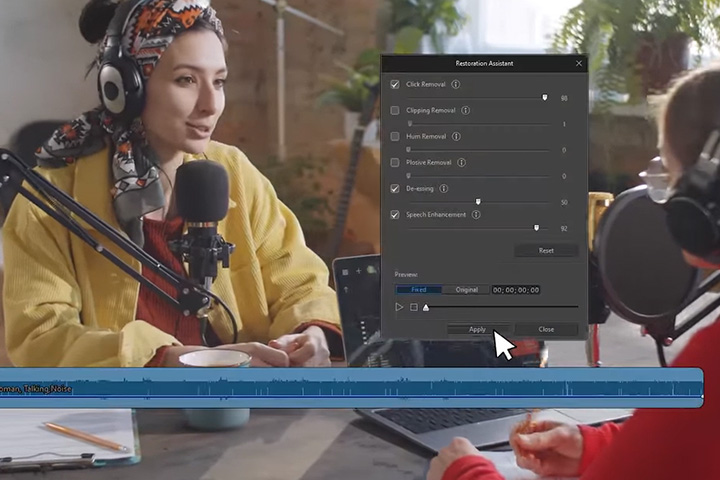
¿Te ha pasado que encuentras un video con una entrevista, un curso, o una canción que te encanta, pero no tienes tiempo de verlo y solo quisieras escuchar el audio mientras haces otras cosas? A mí me ha sucedido, y tras probar varios métodos, encontré la forma más fácil de convertir video en audio en la computadora. En este artículo, te contaré cómo convertir un video en audio usando un convertidor de video a audio sencillo y accesible, sin necesidad de quebrarse la cabeza. Así podrás tener solo el audio de esos videos que te gustan y escucharlos donde quieras.
- Cómo convertir un video en audio en tu computadora fácil y gratis
- Cómo convertir video en audio online
- Descubre aquí el mejor convertidor de video a audio
- Descarga ahora el mejor convertidor de video a audio para tu computadora
- Preguntas frecuentes sobre convertir video a audio
Cómo convertir un video en audio en tu computadora fácil y gratis
A la hora de buscar una forma fácil y gratuita de convertir video en audio, me di cuenta que PowerDirector permite hacerlo sin complicaciones, así que te recomiendo que sigas estos sencillos pasos para lograrlo:
Cómo convertir un video en audio (WAV)
Este primer método es súper rápido y lo puedes completar literalmente en menos de un minuto.
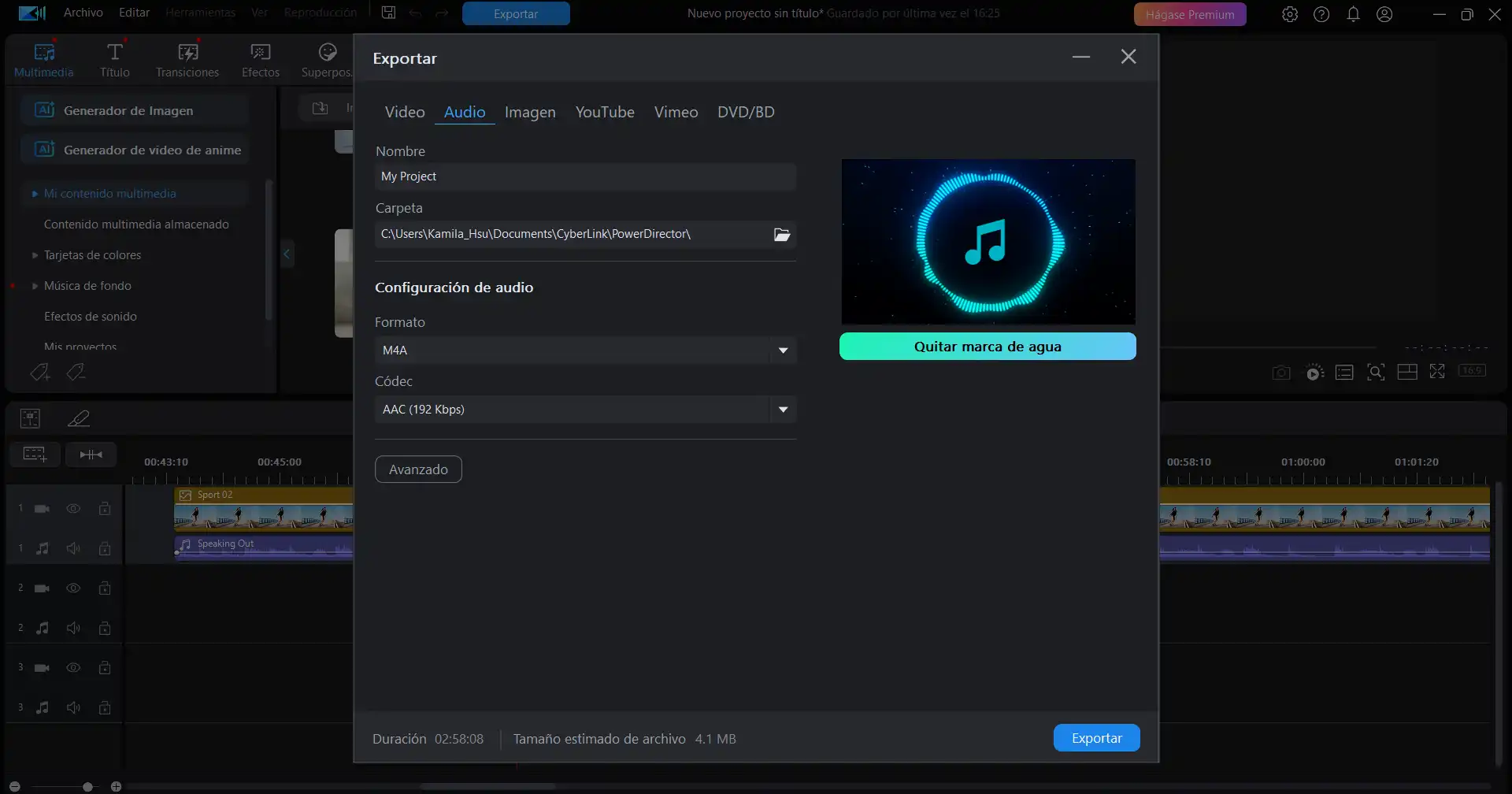
- Abre PowerDirector en tu computadora.
- Haz clic en Nuevo proyecto e importa el archivo de video que quieres convertir en audio.
- Ve a la biblioteca de archivos multimedia que aparece en la parte superior izquierda de la pantalla.
- Haz clic derecho sobre el video que importaste y luego haz clic en Extraer audio.
- En la nueva ventana, selecciona la carpeta a la que quieres exportar el nuevo archivo de audio y haz clic en Guardar.
Cómo convertir un video a audio (M4A, WMA, WAV)
Este segundo método es un poquito más largo, pero te permite exportar a diferentes formatos y determinar la calidad del audio.
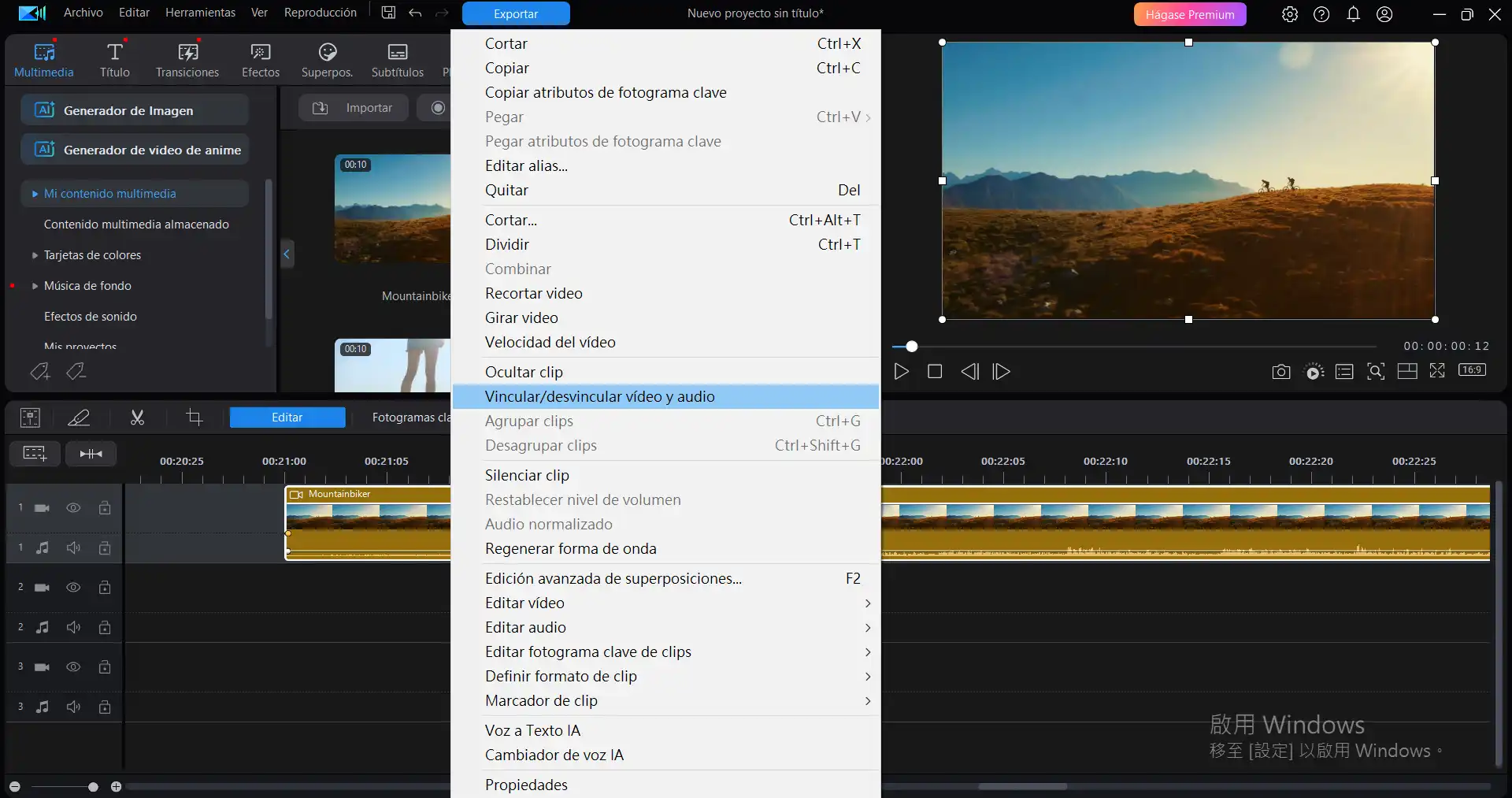
- Abre PowerDirector en tu computadora.
- Haz clic en Nuevo proyecto e importa el archivo de video que quieres convertir en audio.
- Arrastra y deposita el video en la línea de tiempo.
- En la línea de tiempo, haz clic derecho sobre el video y selecciona Vincular/desvincular vídeo y audio.
- Ahora que el video y el audio han sido separados en la línea de tiempo, selecciona la pista de video y procede a eliminarla.
- Haz clic en Exportar, selecciona la pestaña Audio.
- Haz clic en el menú desplegable de Formato y selecciona tu formato de audio preferido. Después, haz clic en Exportar.
¡Eso es todo! Para empezar a convertir video a audio, prueba PowerDirector ahora mismo de forma totalmente gratuita.
Cómo convertir un video en audio online
Hay muchísimas herramientas online que te ofrecen la posibilidad de convertir un video en audio. A continuación, te muestro una de las más populares y sencillas:
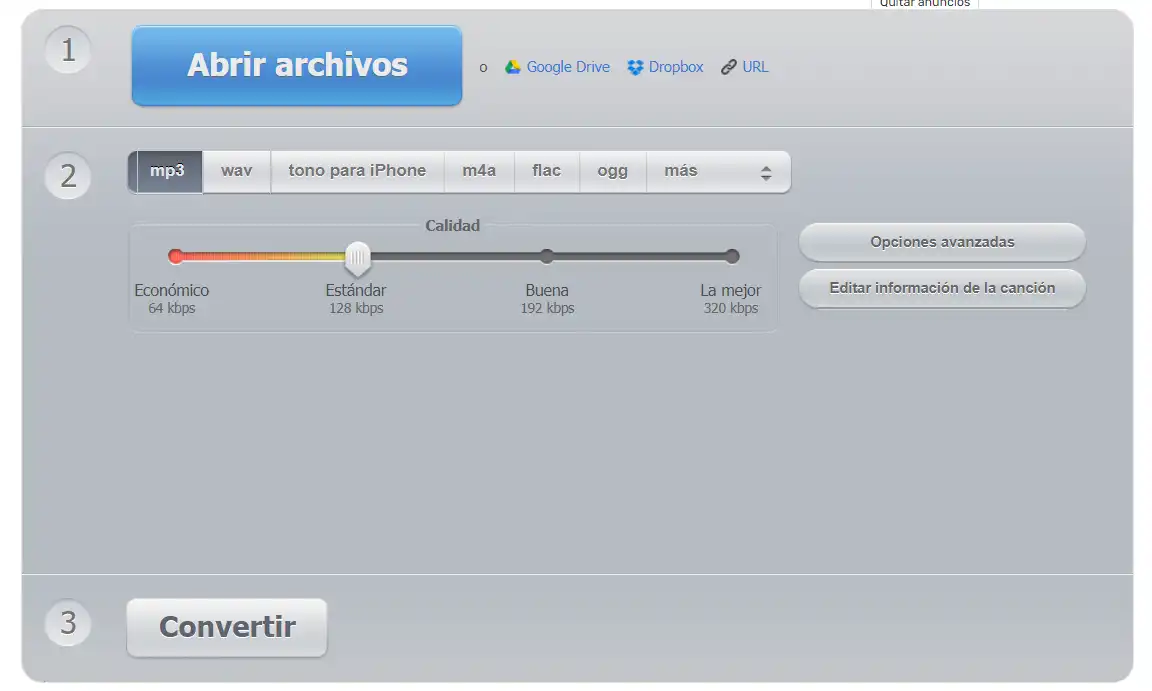
- Ve al sitio web de Online Audio Converter.
- Haz clic en Abrir archivos o sube un archivo de video desde Google Drive, Dropbox o desde una URL.
- Selecciona el formato de audio al que quieres convertir tu video.
- Usa el control deslizante para determinar la calidad del audio.
- Haz clic en Convertir.
- Haz clic en Descargar para guardar tu nuevo archivo de audio.
Descubre aquí el mejor convertidor de video a audio
Ahora que ya te mostré cómo pasar video a audio en tu computadora u online, es hora de mostrarte las 5 mejores herramientas para convertir video en audio. Sigue leyendo y encuentra el convertidor de video a audio más adecuado para ti:
1. PowerDirector
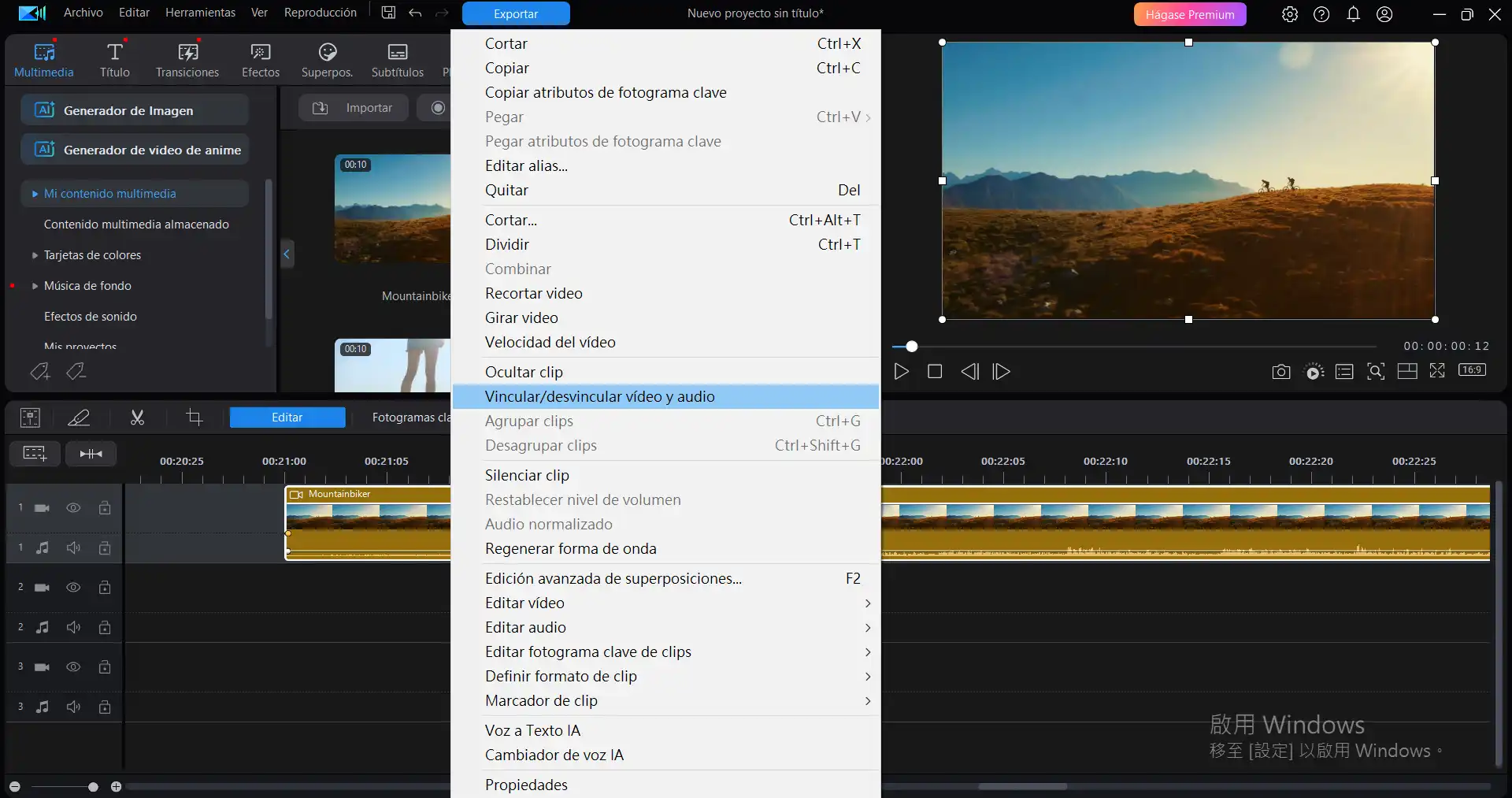
Disponible en: Windows, MacOS, iOS y Android
Características destacadas:
- Mejora de la voz con IA
- Reducir ruido en audio IA
- Removedor de viento
PowerDirector es un potente convertidor de video a audio y editor de video que destaca por su interfaz intuitiva y sus avanzadas funciones de IA. Disponible en múltiples plataformas (Windows, Mac, Android, iOS), es ideal tanto para principiantes como para expertos. Entre sus herramientas se incluyen corte, recorte y efectos especiales, además de funciones de IA que optimizan el audio, como la mejora de voz y la reducción de ruido, facilitando obtener un sonido profesional. Si te preguntas cómo convertir un video en audio o necesitas mejorar el audio de tus videos, PowerDirector ofrece una solución completa y fácil de usar.
Consulta estos temas relacionados con convertir video en audio:
- Cómo extraer audio de un video: Tutorial y mejores programas
- Cómo convertir video a MP4 en tu computadora gratis
- Convertir MP4 a WAV: Tutorial y mejor conversor MP4 a WAV
- Cómo eliminar el ruido de fondo de un video o audio
2. Online Audio Converter
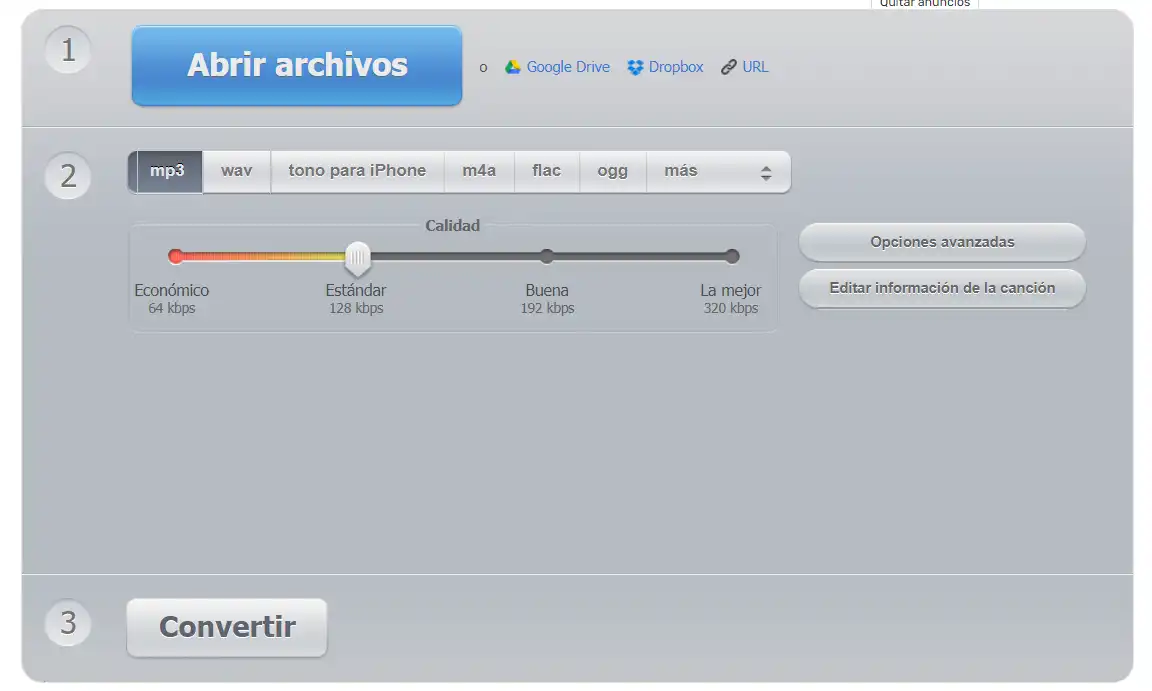
Disponible en: Online
Características destacadas:
- Admite más de 300 formatos de audio y video
- Convierte a MP3, WAV, M4A, FLAC, OGG y más
- Ofrece configuraciones avanzadas para personalizar la conversión
Online Audio Converter es un convertidor de video a audio online y gratuito que admite una amplia gama de formatos de audio y video. Se trata de una herramienta versátil que se puede usar para convertir video en audio de los formatos más populares, por lo que te permite extraer el sonido de un video de cualquier formato, así como editar archivos de audio. Se destaca porque pone a tu disposición la posibilidad de personalizar la conversión así como convertir archivos por lotes.
3. Movavi Video Converter
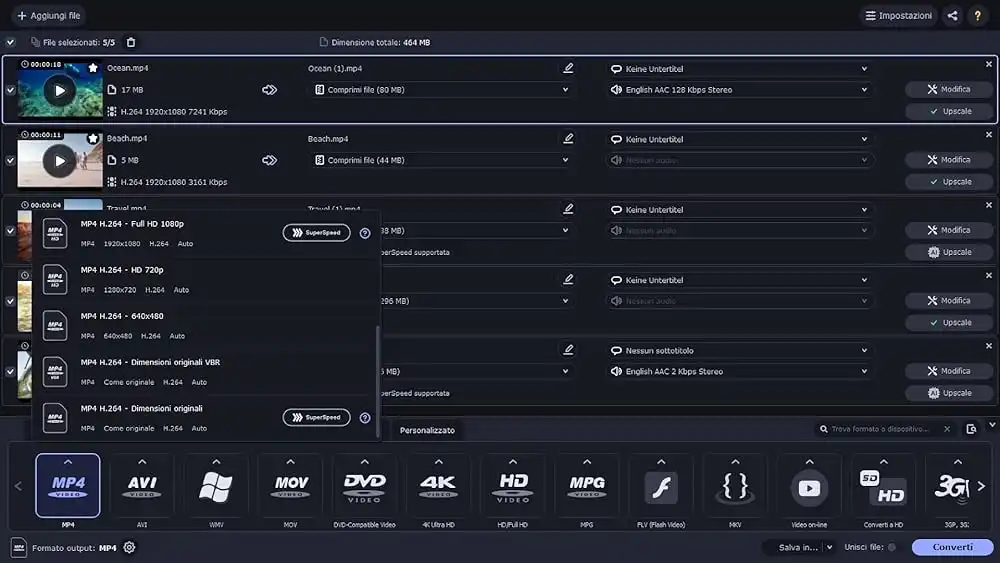
Disponible en: Windows, Mac
Características destacadas:
- Soporta una gran variedad de formatos de audio y video
- Extracción de audio rápida y sencilla
- Herramientas básicas de edición de audio
- Conversión de video
Movavi Video Converter es un convertidor de video a audio que ofrece una amplia gama de herramientas para editar y convertir archivos multimedia. Una de sus funciones más destacadas es la herramienta para convertir video en audio. Con Movavi, puedes extraer audio de una gran variedad de formatos de video, incluyendo MP4, AVI, MKV, WMV y más. El proceso es sencillo y rápido, pues solo necesitas seguir unos pocos pasos.
4. FreeConvert
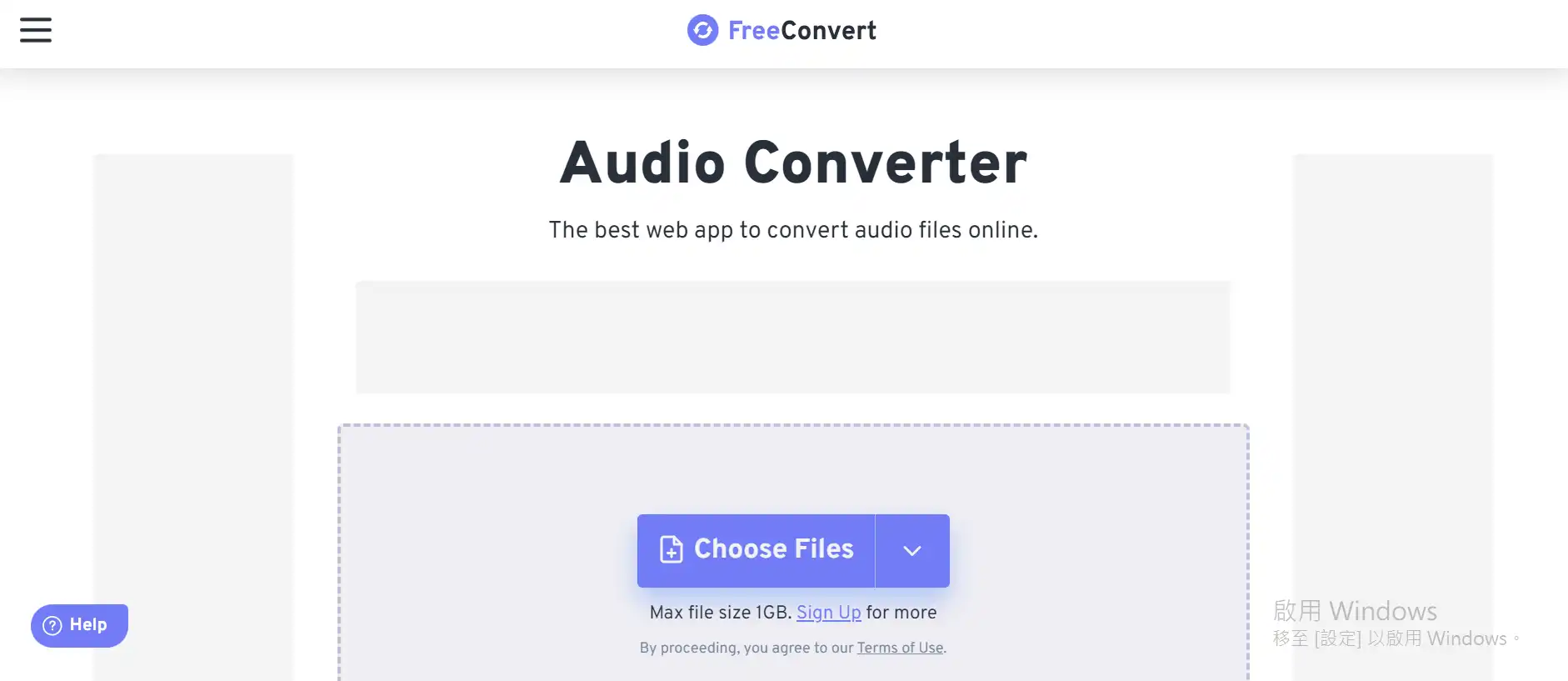
Disponible en: Online
Características destacadas:
- Sencilla y ágil interfaz del usuario
- Soporte de hasta más de 300 formatos de archivo
- 100% gratis de usar
FreeConvert es un convertidor de video a audio 100% gratis, online, con soporte para más de 300 formatos de archivo y con una interfaz de edición súper sencilla. Puedes convertir video en audio en un dos por tres y sin complicaciones. Sin embargo, tiene capacidades limitadas de edición comparado con otros editores similares.
5. Convertio
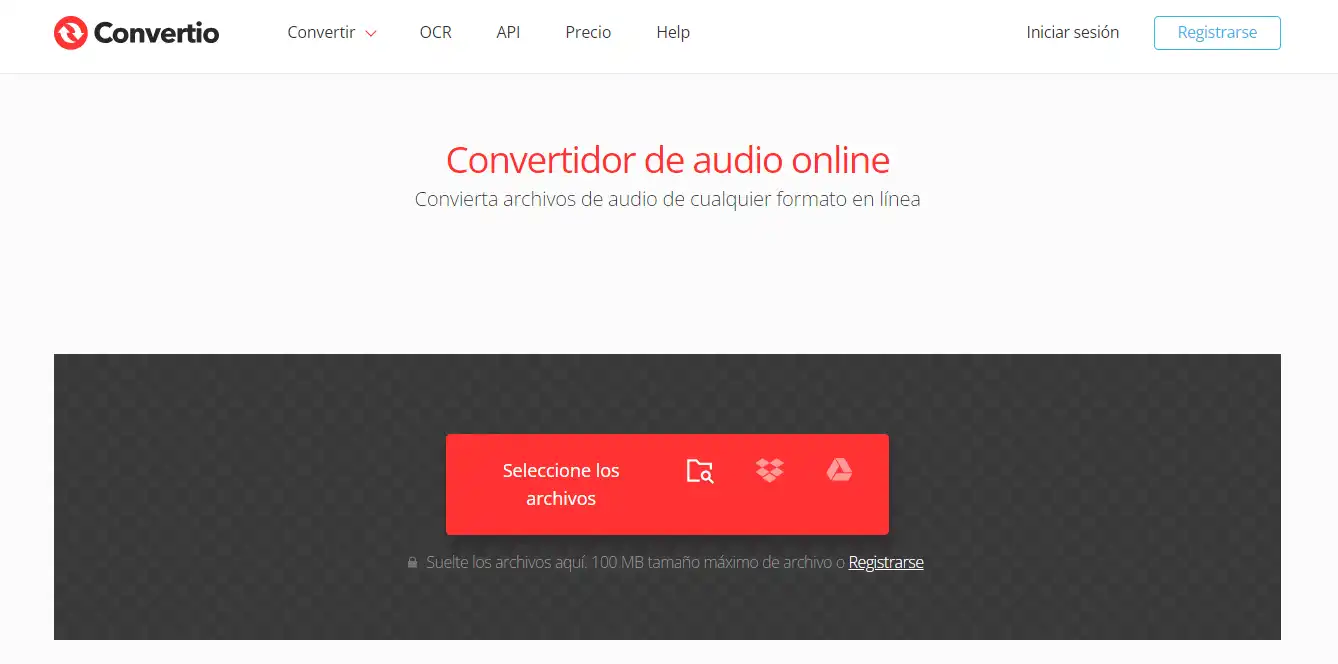
Disponible en: Online
Características destacadas:
- Conversión de archivos por lotes
- Disponible online
- Permite personalizar la conversión
Convertio es una herramienta online ideal para quienes necesitan convertir video en audio de forma rápida y gratuita. Este convertidor de video a audio permite transformar videos de formatos como MP4 a audio en formatos como MP3 o WAV, sin necesidad de descargar programas adicionales. Además, Convertio ofrece conversión de otros tipos de archivos, como imágenes, documentos, presentaciones y libros electrónicos. Usar esta herramienta es muy fácil: solo subes el archivo, seleccionas el formato de salida y listo. Convertio es rápido, seguro y produce archivos de alta calidad, lo que lo convierte en una opción confiable para quienes buscan cómo convertir un video en audio fácilmente.
Descarga ahora el mejor convertidor de video a audio para tu computadora
Por todas las razones que detallé más arriba, PowerDirector se posiciona como el mejor convertidor de video a audio para tu computadora, pero para recapitular, te las vuelvo a resumir: es un editor de video fácil de usar, con funciones avanzadas de IA para optimizar el sonido, como mejora de voz y reducción de ruido. Disponible en Windows, Mac, Android e iOS, es ideal tanto para principiantes como para expertos. Si buscas cómo convertir un video en audio o mejorar el audio de tus videos, PowerDirector es la herramienta completa que necesitas. ¡Descárgalo y transforma tus videos hoy mismo!
Preguntas frecuentes sobre convertir video a audio
Esto es todo lo que tienes que hacer:
- Abre PowerDirector en tu computadora.
- Haz clic en Nuevo proyecto e importa el archivo de video que quieres convertir en audio.
- Arrastra y deposita el video en la línea de tiempo.
- En la línea de tiempo, haz clic derecho sobre el video y selecciona Vincular/desvincular vídeo y audio.
- Ahora que el video y el audio han sido separados en la línea de tiempo, selecciona la pista de video y procede a eliminarla.
- Haz clic en Exportar, selecciona la pestaña Audio.
- Haz clic en el menú desplegable de Formato y selecciona tu formato de audio preferido. Después, haz clic en Exportar.
Primero que todo, descarga el video en tu computadora y luego sigue estos pasos:
- Abre PowerDirector en tu computadora.
- Haz clic en Nuevo proyecto e importa el archivo de video que quieres convertir en audio.
- Ve a la biblioteca de archivos multimedia que aparece en la parte superior izquierda de la pantalla.
- Haz clic derecho sobre el video que importaste y luego haz clic en Extraer audio.
- En la nueva ventana, selecciona la carpeta a la que quieres exportar el nuevo archivo de audio y haz clic en Guardar.
Si lo que buscas es convertir un vídeo en una nota de voz, sigue este sencillísimo procedimiento:
- Abre PowerDirector en tu computadora.
- Haz clic en Nuevo proyecto e importa el archivo de video que quieres convertir en audio.
- Ve a la biblioteca de archivos multimedia que aparece en la parte superior izquierda de la pantalla.
- Haz clic derecho sobre el video que importaste y luego haz clic en Extraer audio.
- En la nueva ventana, selecciona la carpeta a la que quieres exportar el nuevo archivo de audio y haz clic en Guardar.
Para convertir un video en audio en la computadora, sigue estos sencillos pasos:
- Abre PowerDirector en tu computadora.
- Haz clic en Nuevo proyecto e importa el archivo de video que quieres convertir en audio.
- Arrastra y deposita el video en la línea de tiempo.
- En la línea de tiempo, haz clic derecho sobre el video y selecciona Vincular/desvincular vídeo y audio.
- Ahora que el video y el audio han sido separados en la línea de tiempo, selecciona la pista de video y procede a eliminarla.
- Haz clic en Exportar, selecciona la pestaña Audio.
- Haz clic en el menú desplegable de Formato y selecciona tu formato de audio preferido. Después, haz clic en Exportar.




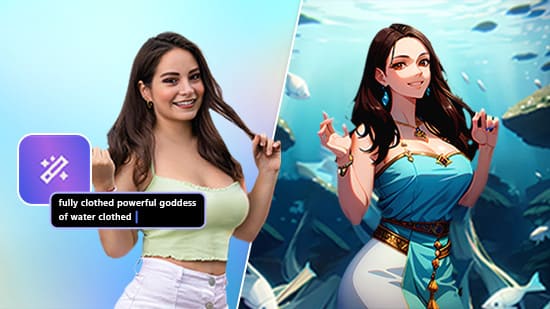
![Cómo traducir un video a español [Audio y subtítulos]](https://dl-file.cyberlink.com/web/content/b4273/Thumbnail.jpg)